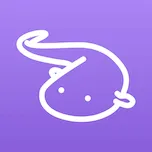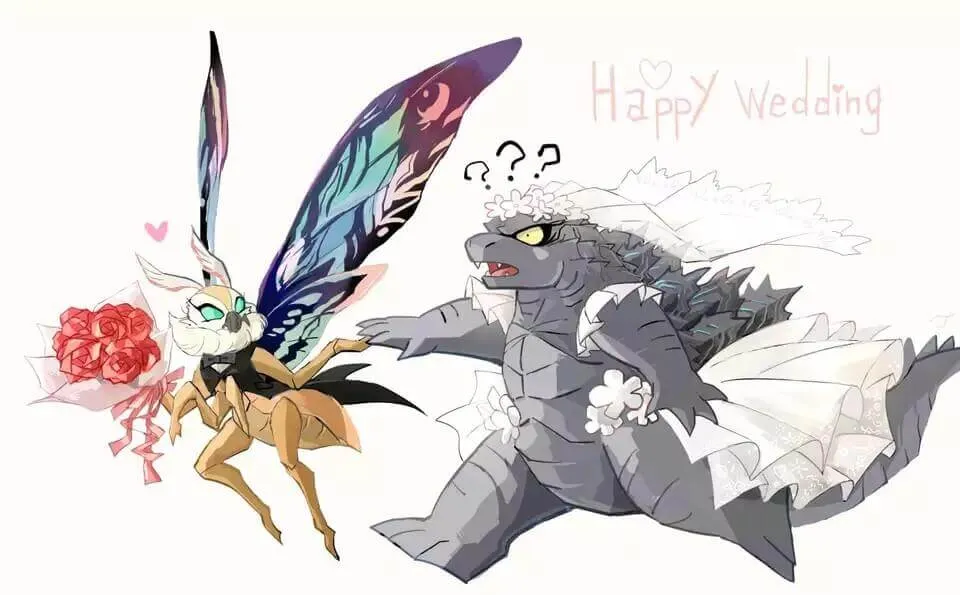【Redis】02.Ubuntu22.04安装Redis
慕雪的小助手正在绞尽脑汁···
慕雪小助手的总结
DeepSeek & LongCat
安装和启动
1 | sudo apt install -y redis |
安装了之后使用如下方式启动redis
1 | sudo systemctl start redis |
看一下6379端口号是否有进程在监听,有代表启动成功了
1 | [root:/etc/redis]# systemctl status redis |
注意,如果你尝试在子用户里用如下命令查看redis是否绑定成功端口,可能查询不到结果。
1 | netstat -nltp | grep redis |
因为在子用户中,我们看不到当前占用6379端口的进程名字。只有root用户能看到。
允许远程访问
默认情况下redis绑定的ip是127.0.0.1,这个ip地址只允许本机访问,即你只能在这台linux主机上访问这个redis。
如果想实现远程访问,我们需要将绑定的ip改成0.0.0.0,并且关闭远程访问的保护
使用如下命令切换到root用户
1 | sudo su - |
进入redis的配置文件路径
1 | cd /etc/redis |
这里有一个redis.conf配置文件,我们需要修改的是下面的条目
1 | bind 127.0.0.1 ::1 |
将它们修改为如下所示,即启用了redis允许远程访问的模式。
1 | bind 0.0.0.0 ::1 |
修改完毕配置文件后,重启服务器即可生效
1 | sudo systemctl restart redis |
连接redis
和MySQL一样,Redis也是客户-服务端架构的软件。在Linux中,使用redis-cli命令即可直接连到当前主机的redis服务器
1 | [root:/etc/redis]# redis-cli |
如果需要链接非本机的redis服务器,使用如下命令:
1 | redis-cli -h IP地址 -p 端口 |
如果想让redis-cli中可以正常显示中文,可以添加--raw选项。注意:使用该选项会导致Redis中显示的(nil)变成空字符串,极易产生误导!如果不是硬性需要在控制台中显示中文,请不要使用该选项!
1 | redis-cli --raw |
当然,我们也可以像MySQL一样使用C语言的开发包来链接redis,那是后话了。
命令学习
redis的命令学习可以参考官网 Commands | Redis
虽然是英文文档,但是照着翻译读读差不多都能看明白是怎么用的。
本博客所有文章除特别声明外,均采用 CC BY-NC-SA 4.0 许可协议。转载请注明来源 慕雪的寒舍!
评论